Es soll ja vorkommen, dass man sich beim Editieren eines Posts oder einer Seite vertut und gern zu einer älteren Version davon zurückkehren möchte. Kein Problem: WordPress beinhaltet ein Feature für genau diesen Fall. Wir erklären, wo Sie es finden und wie Sie es sinnvoll für sich nutzen können.
Inhalt
Worum geht es?
Jeder verschreibt sich mal, wir sind schließlich Menschen und machen Fehler. Menschen ändern auch gern mal ihre Meinung und das nicht zuletzt bezüglich ihrer eigenen Arbeit. So ist es keine Seltenheit, dass jemand einen Text mehrfach umschreibt und sich an irgendeinem Punkt wünscht, dass er das Geschriebene von vor zwei Tagen nicht gelöscht hätte.
Zum Glück haben die Entwickler von WordPress die menschliche Fehlbarkeit nicht außer Acht gelassen und ein Feature integriert, das es ermöglicht, zwischen verschiedenen Versionen eines Beitrages oder einer Seite hin- und herzuspringen: Revisionen. Im Wesentlichen finden dabei zwei Mechanismen Anwendung, die wir im Folgenden vorstellen.
So arbeitet das WordPress-Feature Revisionen
Zum einen speichert WordPress alle 60 Sekunden den aktuellen Stand der Bearbeitung automatisch, wobei der jeweils vorherige überschrieben wird. So geht Ihr Content auch dann nicht verloren, wenn aus irgendeinem Grund etwas schiefläuft und beispielsweise das ganze System abstürzt, bevor Sie auf “Speichern” drücken konnten.
Zum anderen sichert WordPress immer dann eine permanente Kopie der getätigten Änderungen in der eigenen Datenbank, wenn der “Speichern”-, “Veröffentlichen”- oder “Aktualisieren”-Button bedient wird. Diese Revisionen können jederzeit direkt aus der Bearbeitungsmaske heraus erneut aufgerufen werden.
Wo Sie die Revisionen finden und wie Sie sie nutzen können
Die Anzahl der gespeicherten Revisionen wird Ihnen stets auf der rechten Seite des Editors unter dem Menüpunkt “Dokument” und dort unterhalb des Buttons “In den Papierkorb verschieben” angezeigt. Klicken Sie auf die Anzeige, werden Sie zu einer Übersicht aller hinterlegten Änderungen weitergeleitet.
Hier wird zunächst die aktuelle Version Ihres Posts beziehungsweise Ihrer Seite im Vergleich zur vorherigen dargestellt. Oberhalb davon befindet sich mittig ein Scroll-Balken, mithilfe dessen Sie zu älteren Revisionen gelangen. Gleiches funktioniert über die Schaltflächen “Weiter” und “Zurück”. Die jeweiligen Änderungen sind in Grün und Pink hevorgehoben.
Oben links sehen Sie zudem, wer die Änderungen wann vorgenommen hat. Das ist vor allem wertvoll für die Administratoren von WordPress-Websites, an denen mehrere Autoren arbeiten. An der gleichen Stelle zu sehen ist die Information darüber, ob es sich bei einer Revision um eine automatische Speicherung oder einen Entwurf handelt.
Oben rechts können Sie einen Haken bei “Zwei beliebige Revisionen vergleichen” setzen. Tun Sie dies, erscheint ein zweites Navigationselement auf dem Scroll-Balken, durch das die Betrachtung von zwei weit auseinander liegenden Änderungen möglich wird. Um eine ältere Revision einzuspielen, klicken Sie auf “Diese Revision wiederherstellen”.
Revisionen im klassischen WordPress-Editor
Das soeben Beschriebene und die dazugehörigen Screenshots beziehen sich auf den als Gutenberg bekannten neuen Block-Editor von WordPress. Sollten Sie noch den klassischen Editor nutzen, müssen Sie jedoch nicht auf das Feature verzichten. Sie finden die entsprechende Anzeige oben rechts in der “Veröffentlichen”-Box.
So limitieren oder löschen Sie Revisionen
Einige WordPress-Nutzer befürchten, dass ihre Website durch die permanente Speicherung von Revisionen in der eigenen Datenbank langsamer wird. Dem ist jedoch nicht so, weil das CMS die Änderungen beim Laden des Frontends nicht abruft. Allerdings wird tatsächlich die Bearbeitung von Seiten und Beiträgen mit zu vielen Revisionen langsam, bzw. laden einige “Page Builder” zuweilen nicht, wenn Sie durch häufiges Anpassen 100 und mehr Revisionen angelegt haben. Um das zu verhindern, können Sie die Anzahl der gespeicherten Revisionen limitieren oder Änderungen löschen.
Zum Limitieren fügen Sie einfach den folgenden Code in die Datei wp-config.php ein und ändern Sie die Zahl zehn in die gewünschte Anzahl zu speichernder Revisionen:
define( 'WP_POST_REVISIONS', 10 );
Zum Löschen alter Änderungen benötigen Sie Hilfe in Form eines Plug-ins: WP-Optimize. Haben Sie dieses installiert und aktiviert, können Sie unter dem Menüpunkt “Datenbank” einen Haken bei “Alle Beitrags-Revisionen bereinigen” setzen und den Button “Optimierung ausführen” rechts daneben drücken, um sich aller Revisionen zu entledigen.
Uns bleiben Sie hoffentlich treu! Ihre WordPress Agentur
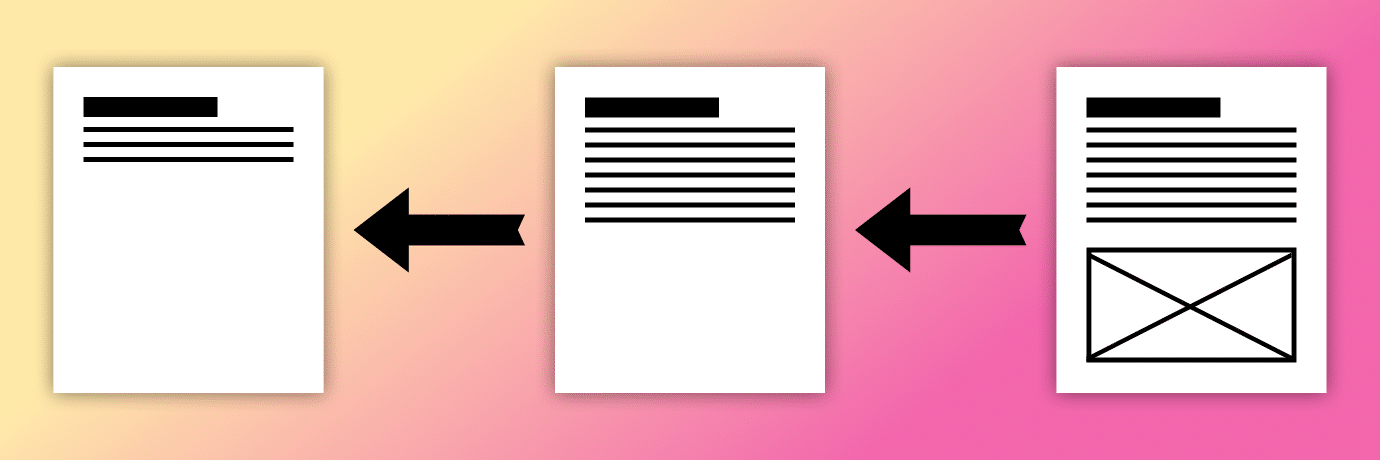
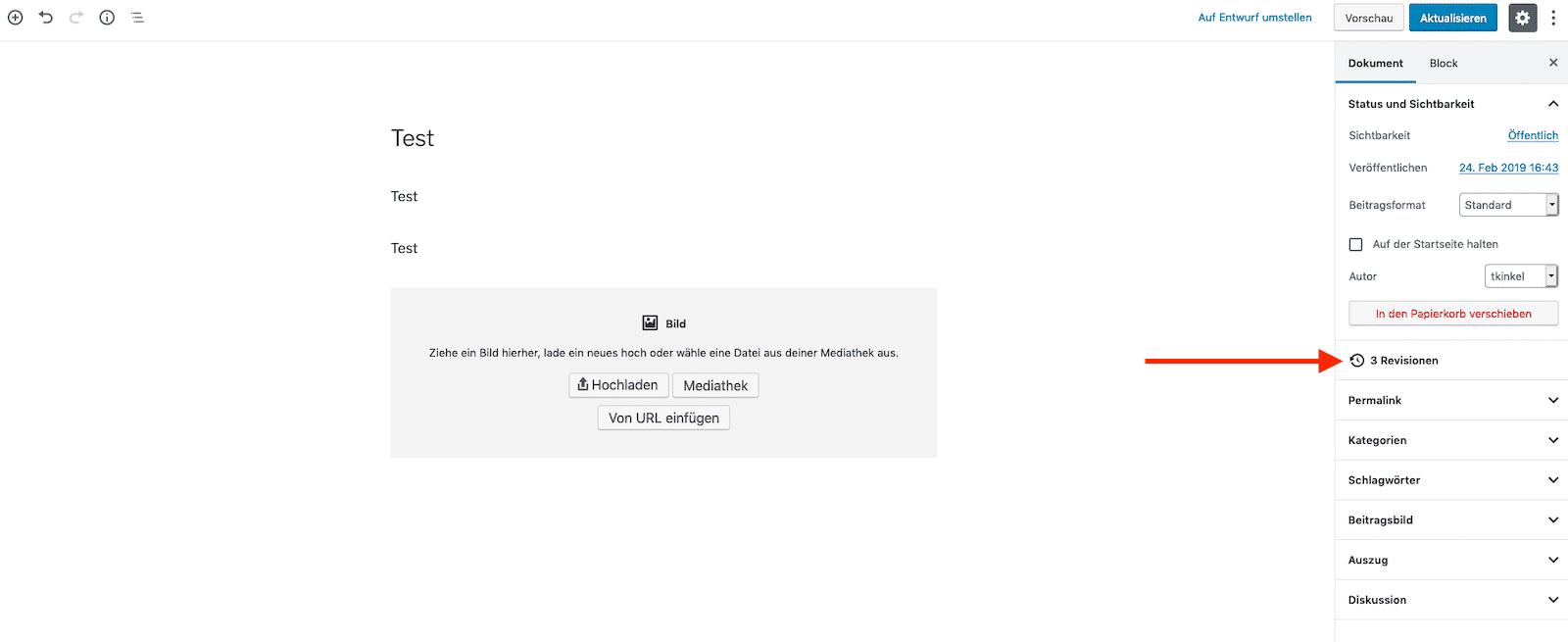
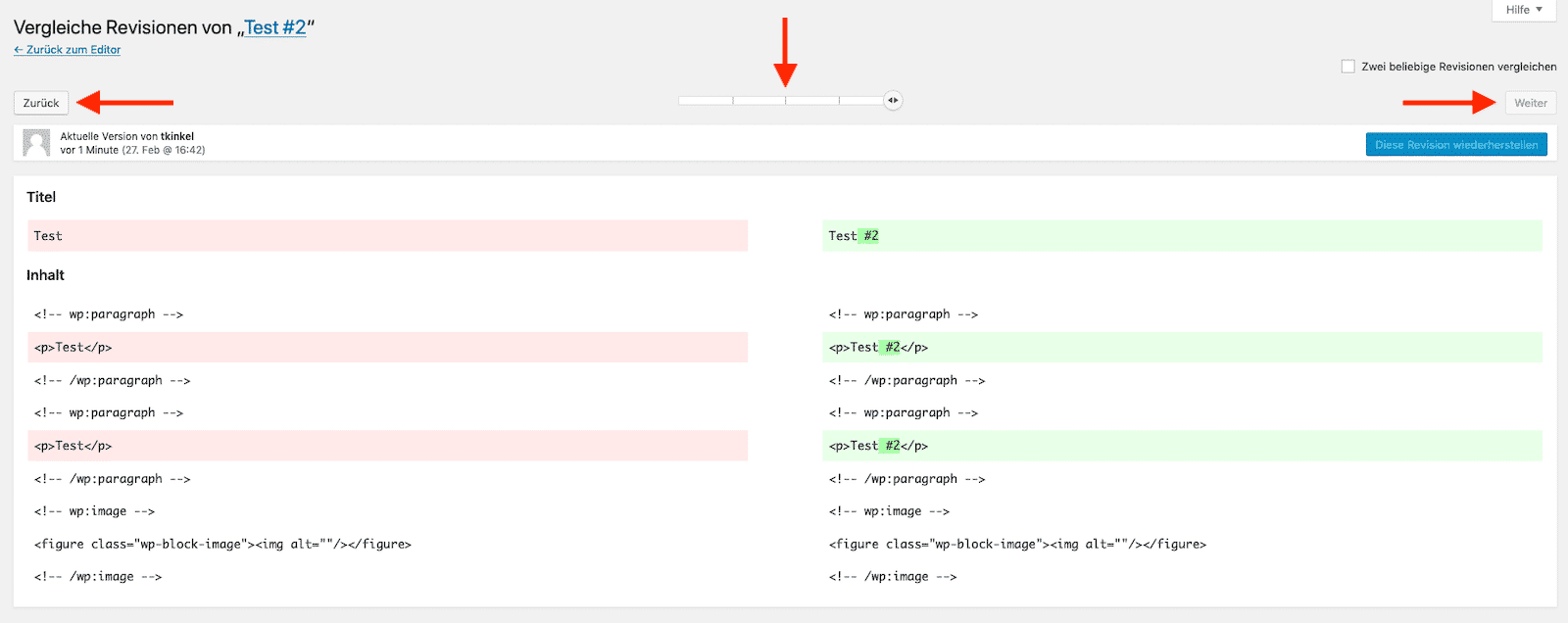
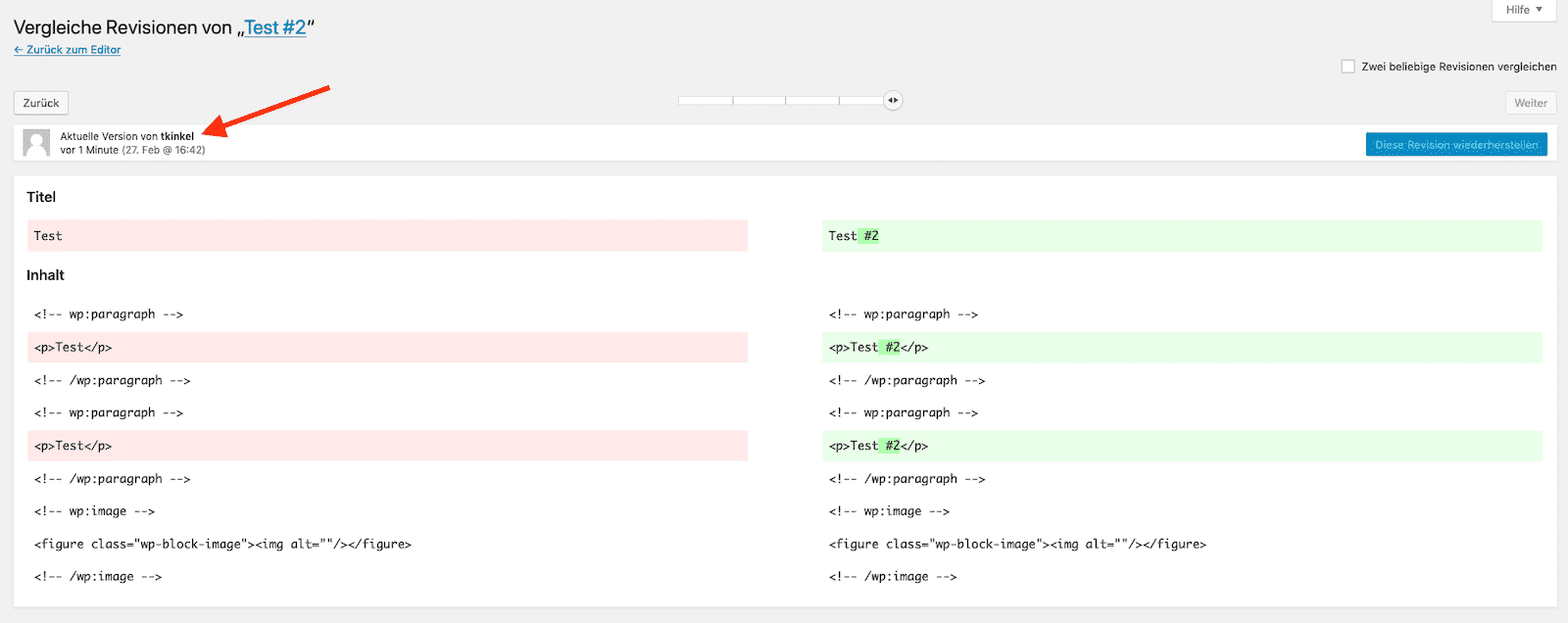
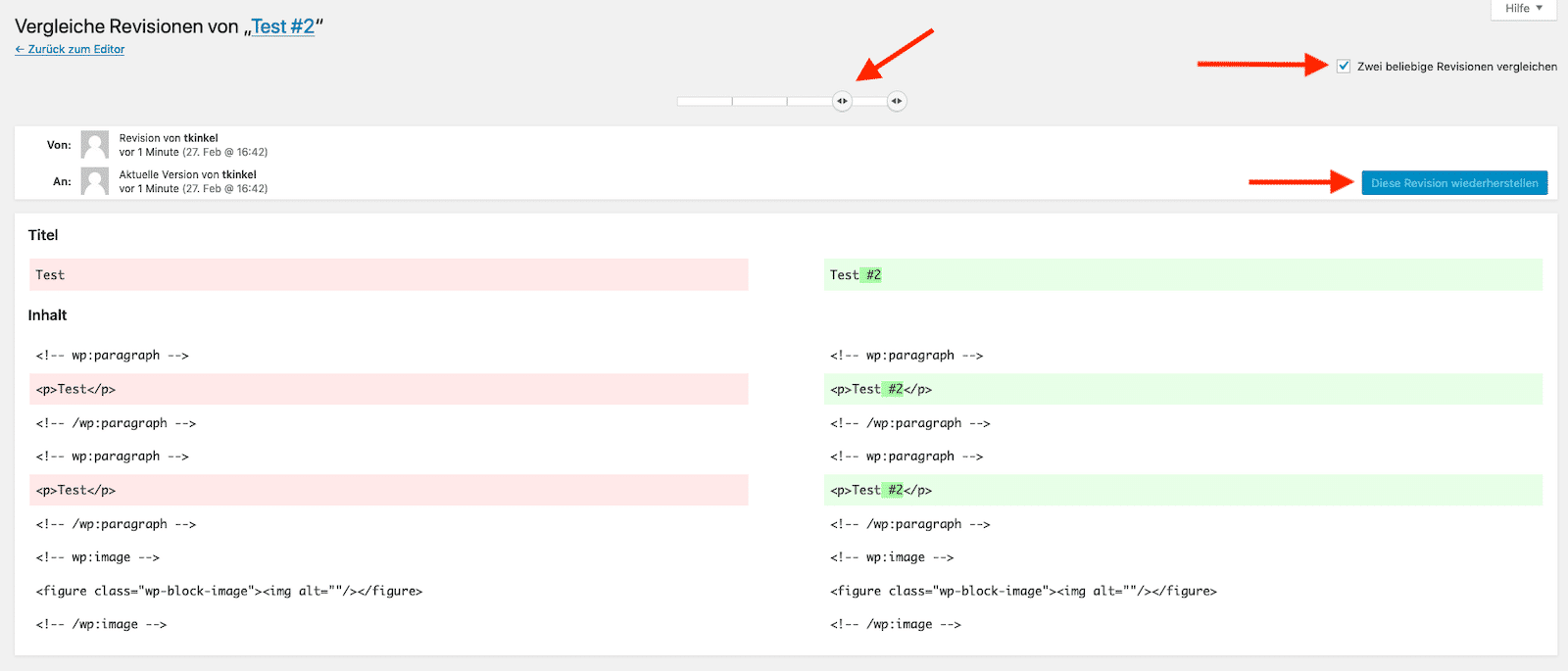
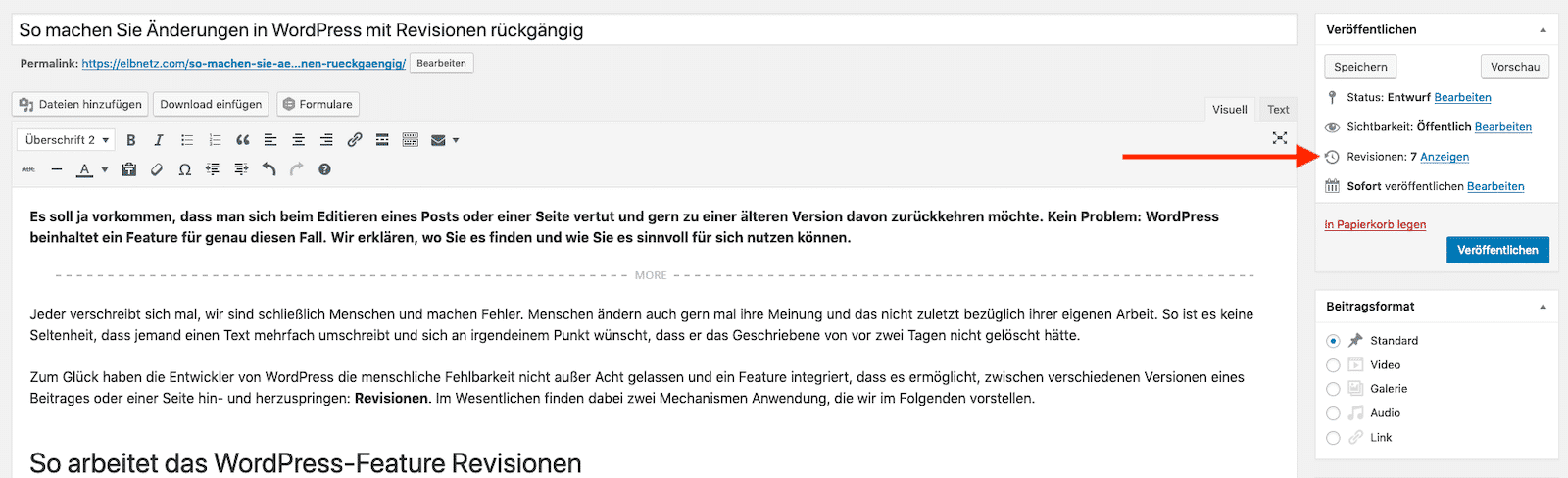
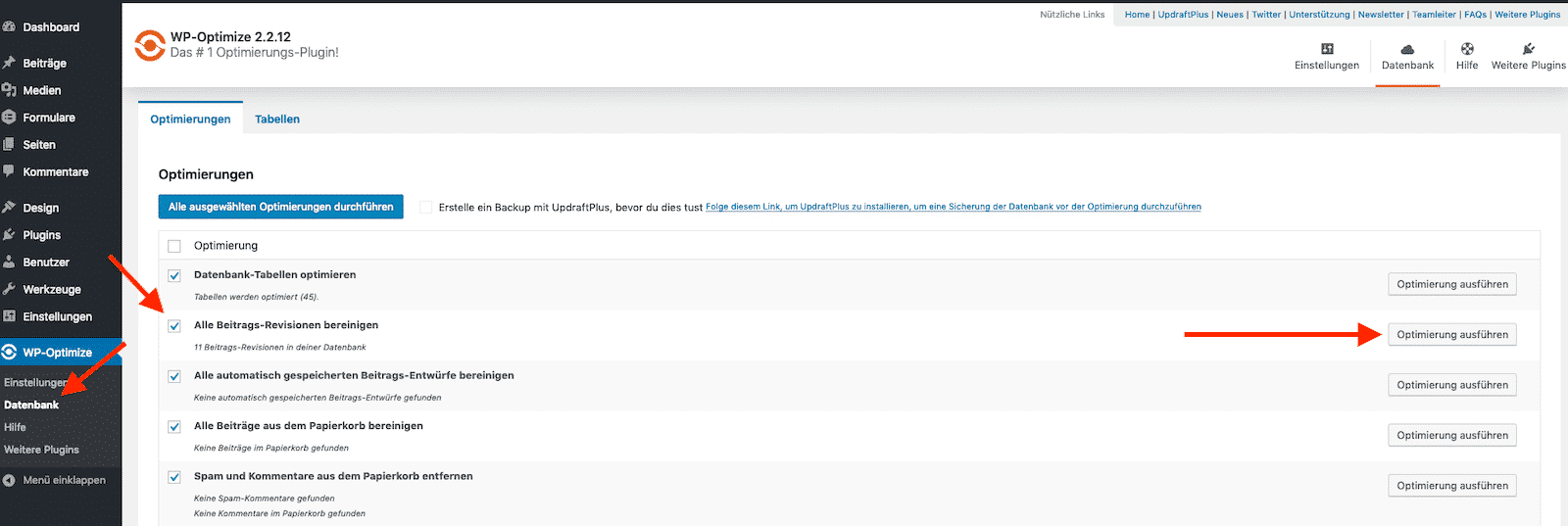
2 Kommentare. Wir freuen uns über Ihren Kommentar
Ich bin so ein Learning-by-doing-Chaot, hab gerade die Startseite eines Kunden am Abend vor meinem Urlaub zerschossen (immer diese “Kannst du noch schnell”-Geschichten und Ihre Informationen haben mir gerade erspart, die Nacht durchzumachen. Ich hatte bisher nur Plugins für dieses Thema gekannt. Herzlichen Dank und gut geschrieben, das kann selbst jemand mit Herzrasen gut und schnell erfassen. Lifesaver!
Vielen Dank, das war super hilfreich ;-)